GNS3 toetab CISCO IOS-i, kadakate emuleerimist. See on üks odav viis kodulabori loomiseks ja õppimiseks ka CISCO ja Juniperi sertifikaatide jaoks.
Selles artiklis näitan teile, kuidas GNS3 Linuxi installida ja seadistada. Ma näitan teile, kuidas seda Debian 9 Stretchis seadistada. Kuid protsess peaks olema sarnane ka teiste Linuxi distributsioonide puhul. Alustame.
GNS3 paketihoidla GPG-võtme lisamine:
Esimene asi, mida soovite teha, on lisada Debian 9 masinasse GNS3 paketihoidla GPG-võti. Et seda teha, dirmngr pakett tuleb installida.
Kõigepealt värskendage oma Debiani 9 masina APT paketi hoidla vahemälu järgmise käsuga:
$ sudo apt värskendus
Nüüd installige dirmngr pakett Debian 9-s järgmise käsuga:
$ sudo apt installib dirmngr
dirmngr tuleks paigaldada.
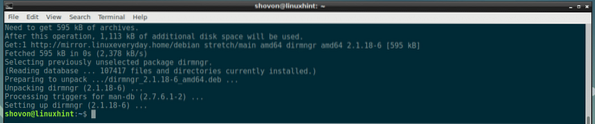
Nüüd lisage oma Debian 9 masinasse GNS3 paketihoidla GPG-võti järgmise käsuga:
$ sudo apt-key adv - võtmeserveri võtmeserver.ubuntu.com - recv-võtmedF88F6D313016330404F710FC9A2FD067A2E3EF7B

GPG-võti tuleks lisada.

Paketihoidla lisamine:
Nüüd lisage oma Debian 9 masinasse GNS3 paketihoidla järgmise käsuga:
$ echo "deb http: // ppa.stardiplatvorm.net / gns3 / ppa / ubuntu xenial main "|sudo tee / etc / apt / sources.nimekirja.d / gns3.nimekirja

Lisada tuleks GNS3 paketihoidla.

Nüüd värskendage APT paketi hoidla vahemälu järgmise käsuga:
$ sudo apt värskendus
APT-paketi hoidla vahemälu tuleks uuendada.
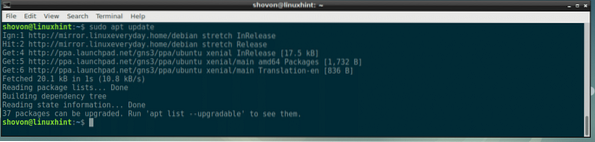
GNS3 installimine Debian 9 Stretchile:
Nüüd saate GNS3 oma Debian 9 masinasse installida järgmise käsuga:
$ sudo apt installige gns3-gui
Nüüd vajutage y ja seejärel vajutage
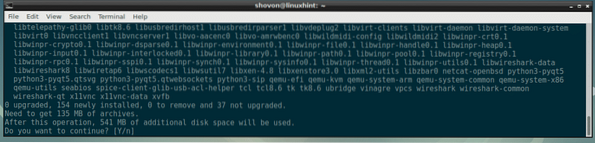
Kui näete järgmist dialoogiteadet, valige
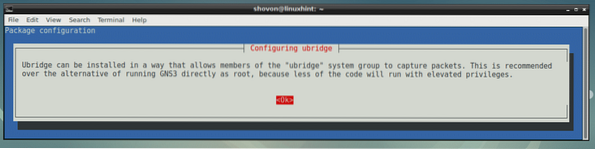
Kui soovite, et tavakasutajad käivitaksid GNS3, valige
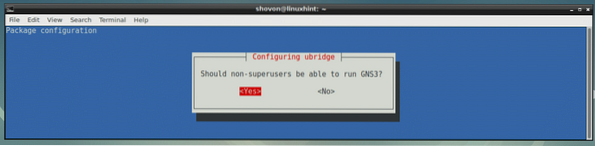
Nüüd valige
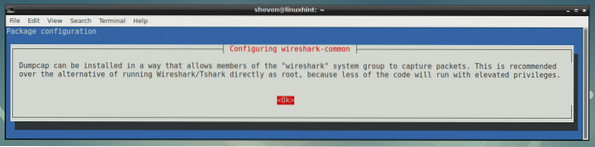
Kui soovite, et tavakasutajad kasutaksid võrgupakettide hõivamiseks Wiresharki, valige
Tootmiskeskkonnas valige lihtsalt
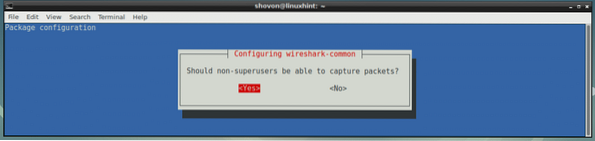
GNS3 tuleks installida.
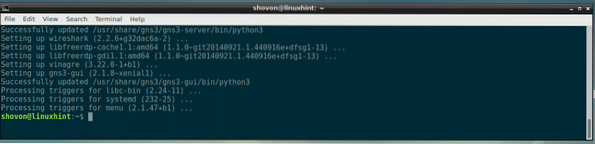
Nüüd taaskäivitage arvuti järgmise käsuga:
$ sudo taaskäivitageGNS3 käivitamine:
Kui teie arvuti on käivitunud, peaksite GNS3 leidma oma Debiani 9 masina rakenduste menüüst, nagu näete alloleval ekraanipildil. Klõpsake ikooni GNS3.
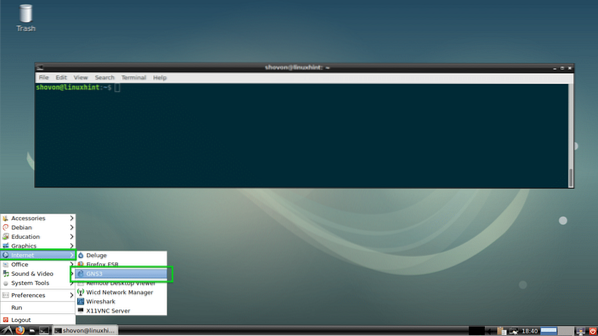
GNS3 peaks algama. GNS3 esmakordsel käivitamisel peaks käivituma häälestusviisard. Siit saate konfigureerida GNS3. Valige Käivita minu arvutis topoloogiad ja klõpsake nuppu Edasi> nagu on märgitud alloleval ekraanipildil.
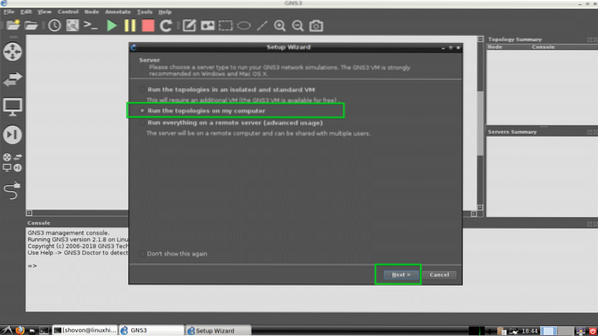
Kui teil pole aimugi, mis need on, jätke vaikeseaded ja klõpsake nuppu Järgmine> nagu on märgitud alloleval ekraanipildil.
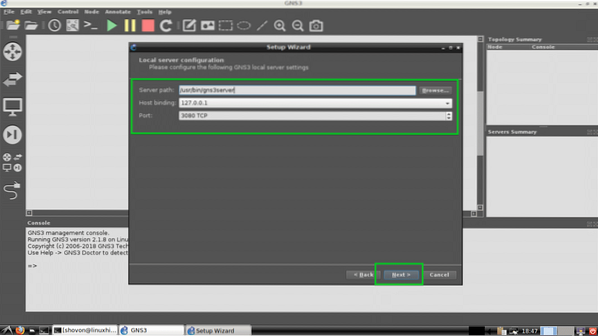
Nüüd klõpsake nuppu Järgmine>.
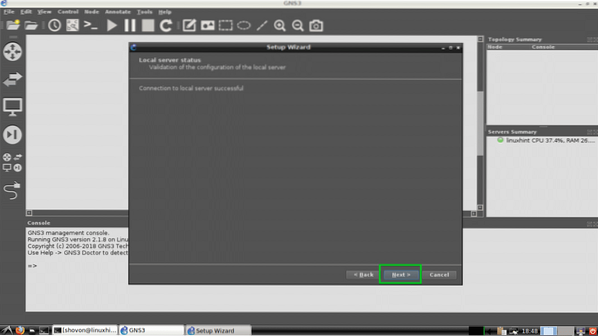
Nüüd klõpsake nuppu Lõpetama.
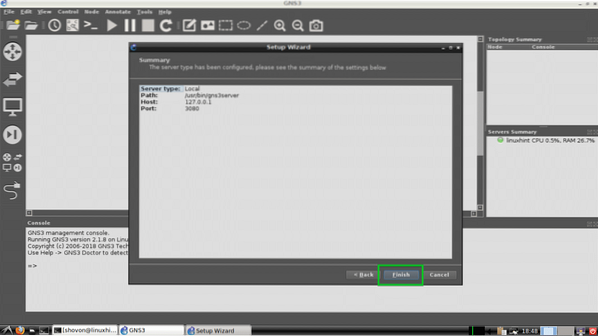
GNS3-le saate lisada palju seadmeid. Me ei hakka praegu ühtegi lisama. Nii et klõpsake lihtsalt nuppu Okei.
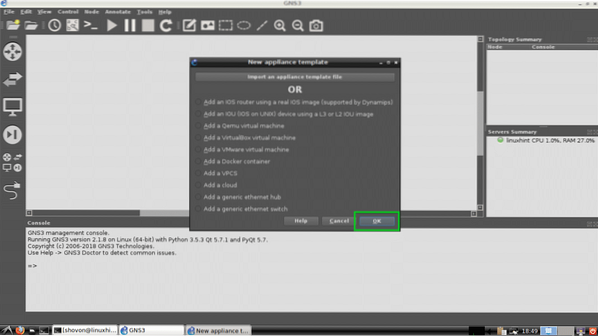
Teil tuleks paluda kohe luua uus projekt. Klõpsake lihtsalt nuppu Tühista praeguseks.
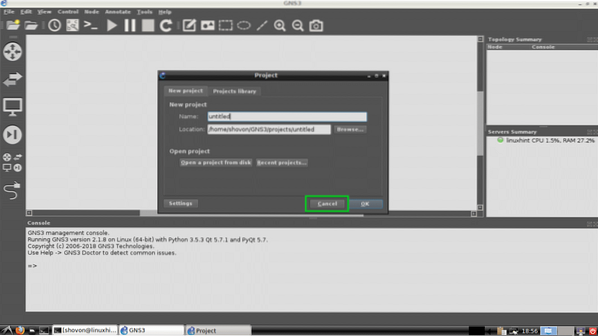
GNS3 peaks peaaken peaks välja nägema selline.
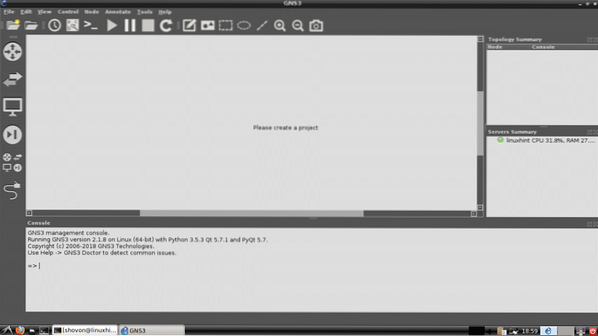
Projektide vaikekataloogi muutmine:
Vaikimisi asub GNS3 projekti vaikekataloog ~ / GNS3 / kasutaja kataloogis KODU kataloogi. Minu puhul on see nii / home / Shovon / GNS3
Kui vaja, saate seda muuta.
Kõigepealt looge uus GNS3 kataloog. Oletame, et see on sees / media / GNS3.
Nüüd looge sees veel 4 kataloogi / media / GNS3 ja nimetage need projektid / sümbolid / seadistused / ja seadmed /
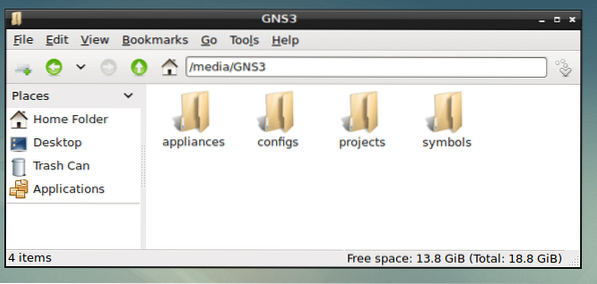
Nüüd minge GNS3-st Redigeerimine> Eelistused, nagu on märgitud alloleval ekraanipildil.
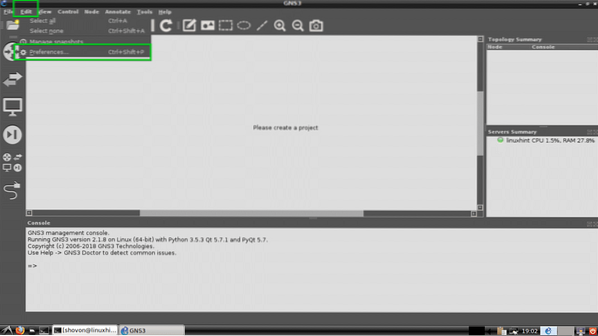
Nüüd alates Kindral jaotises Kindral vahekaardil muutke kõik need neli märgitud kataloogi nimeks projektid / sümbolid / seadistused / ja seadmed / teie uue GNS3 kataloogi alamkataloogid.
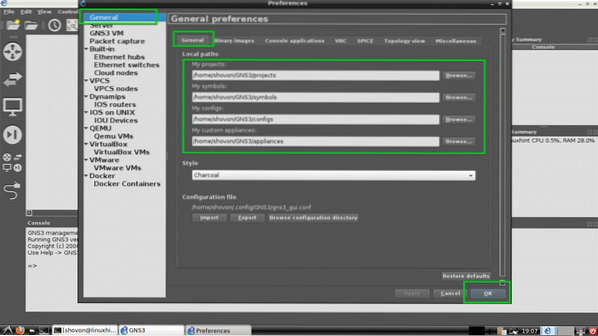
Teie projekti kataloogi tuleks muuta.
Uue projekti loomine:
Uue GNS3 projekti loomiseks minge aadressile Fail > Uus tühi projekt nagu on märgitud alloleval ekraanipildil.
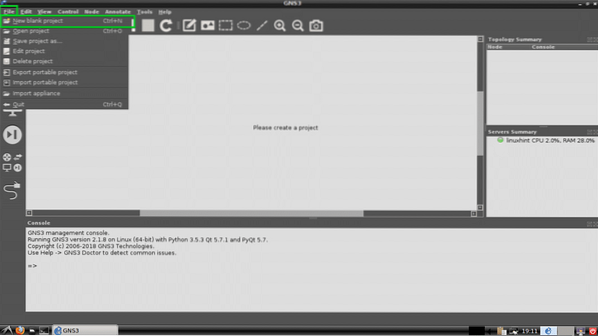
Nüüd sisestage oma projekt Nimi ja klõpsake nuppu Okei.
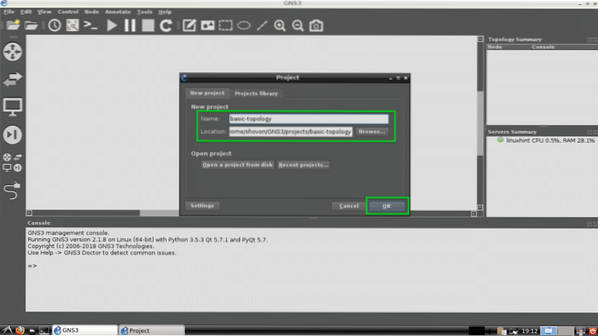
Tuleks luua uus projekt.
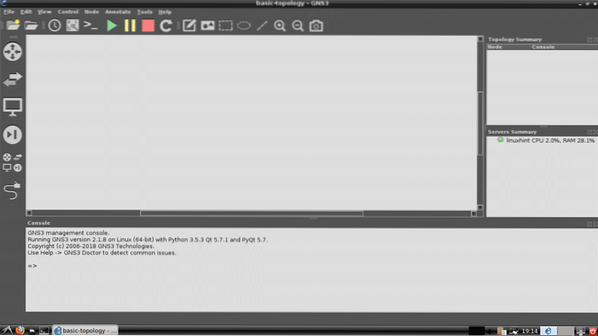
Põhivõrgu topoloogia loomine GNS3-ga:
Nüüd kavatsen luua GNS3-ga põhivõrgu topoloogia. Seadistan põhilüliti ja 2 virtuaalset arvutit ning ühendan need omavahel ja vaatan, kas saan suhelda.
Esiteks valin ühe Etherneti lüliti. Vajutage
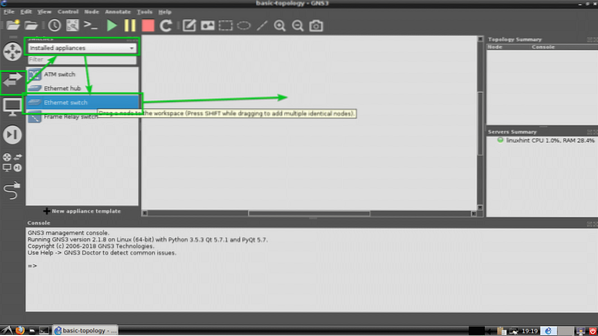
Etherneti lüliti tuleks lisada, nagu näete.
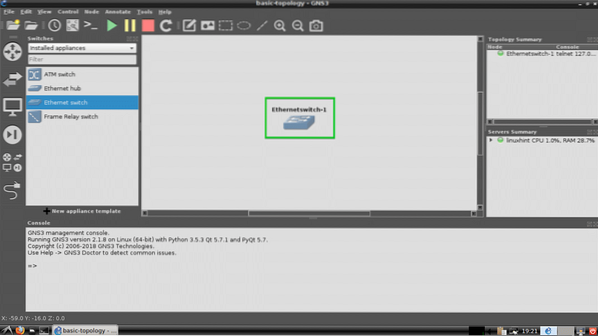
Nüüd lisan 2 virtuaalset arvutit (VPCS). Klõpsake neid, valige, pukseerige ja lohistage need projekti tööruumi. Protseduurid VPCS-i leidmiseks, mis on märgitud allpool oleval ekraanipildil.
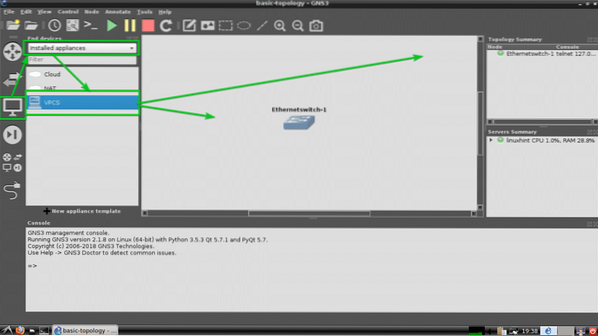
Nagu näete, lisatakse kaks VPCS PC-1 ja PC-2.
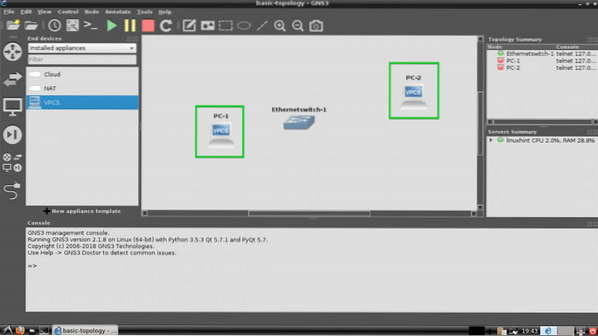
Valimiseks Traadi tööriist ja seejärel klõpsake nuppu PC-1. Nüüd valige Ethernet0 ja seejärel klõpsake nuppu Lüliti. Protseduurid on märgitud alloleval ekraanipildil.
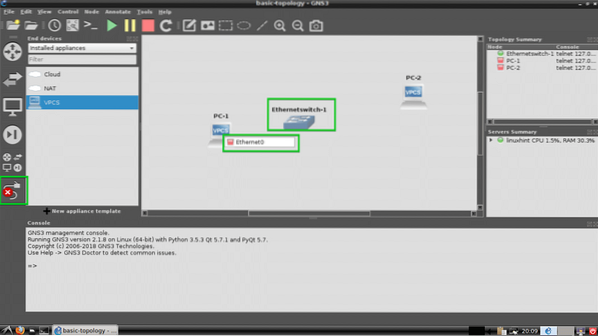
Nüüd valige Etherneti port, näiteks Ethernet0 lülitil.
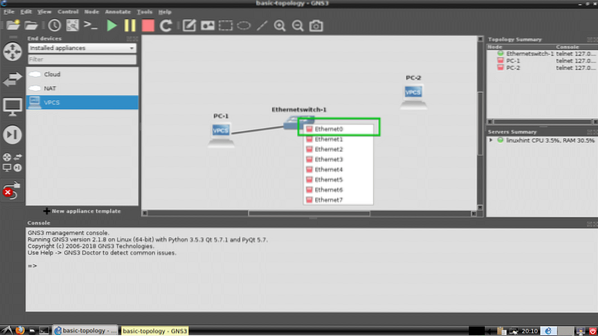
PC-1 peaks olema ühendatud Lüliti.

Nüüd ühendage PC-2 koos Lüliti samamoodi.
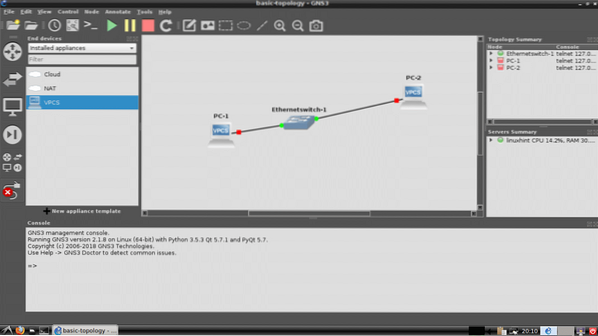
Nüüd klõpsake simulatsiooni alustamiseks nuppu Esita.
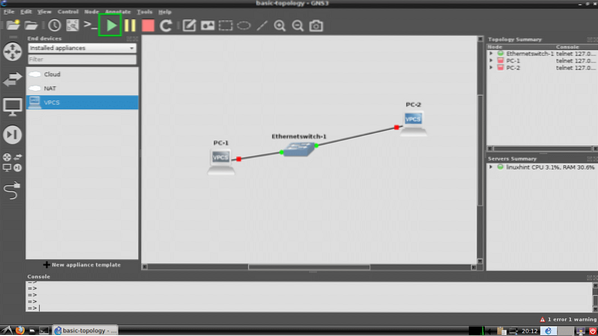
Kõik punktid peaksid olema rohelised.
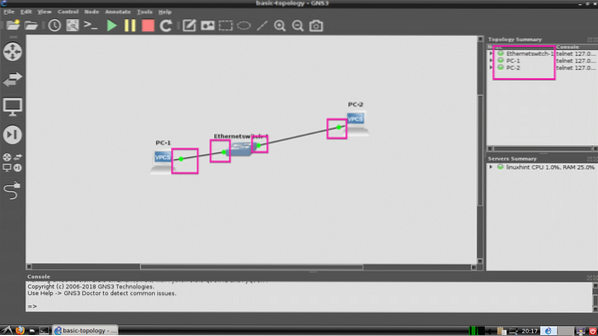
Nüüd paremklõpsake nuppu PC-1 ja valige Konsool.
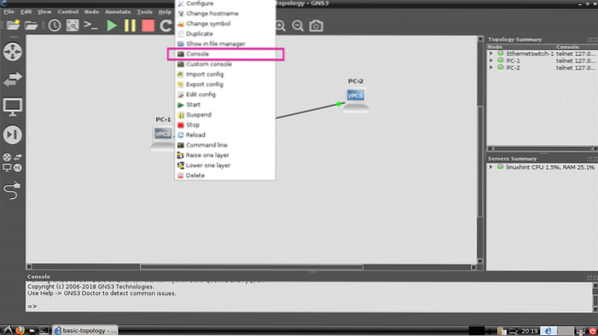
PC-1 konsool peaks avanema ja siin saate IP-aadressi seadistamiseks ja muude seadmete pingimiseks sisestada lihtsad käsud.
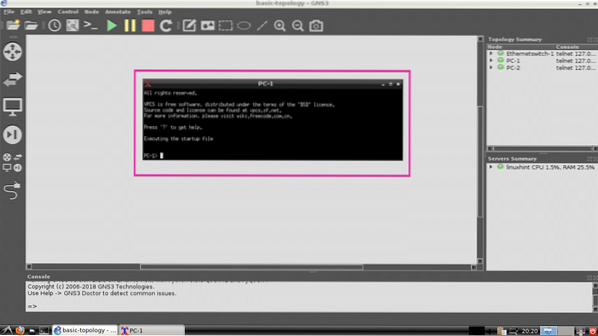
Ma seadistan IP-d PC-1 ja PC-2 jaoks järgmiste käskudega:
PC-1:
PC-1> ip 192.168.12.24.10PC-2:
PC-2> ip 192.168.12.24.11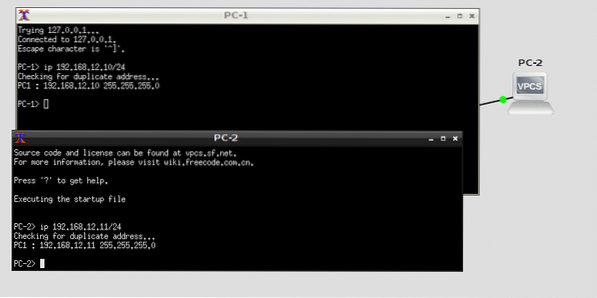
Proovime nüüd pingida PC-1 alates PC-2 ja PC-2 alates PC-1 ja vaata, mis juhtub.
PC-1> ping 192.168.12.11PC-2> ping 192.168.12.10
Nagu näete, on pingid edukad. Nii et meie lihtne topoloogia töötab õigesti.
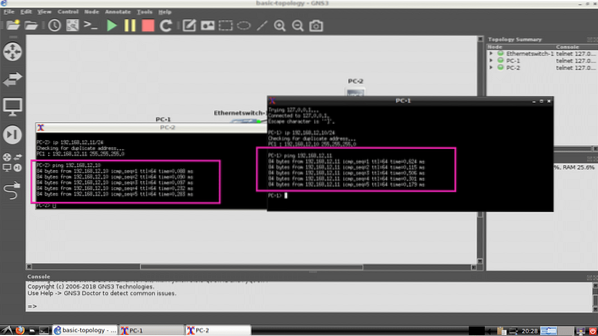
Nii installite, seadistate ja kasutate GNS3 Debian 9 GNU / Linuxis. Täname selle artikli lugemise eest.
 Phenquestions
Phenquestions


